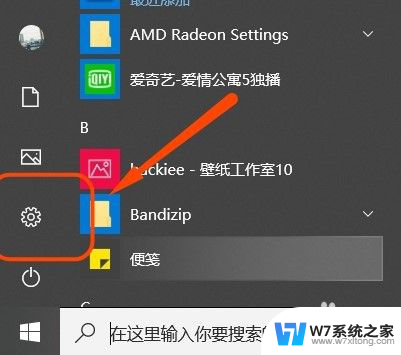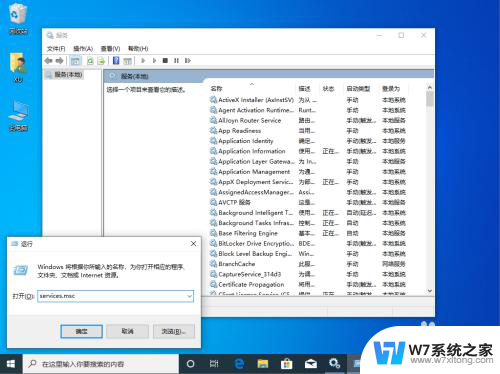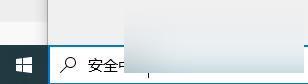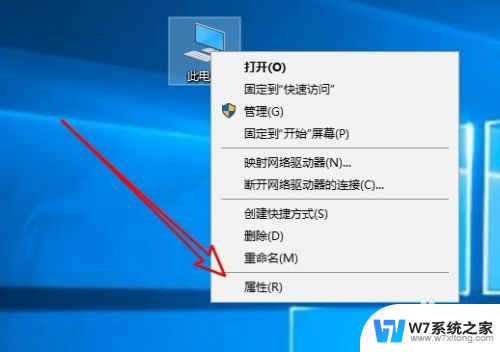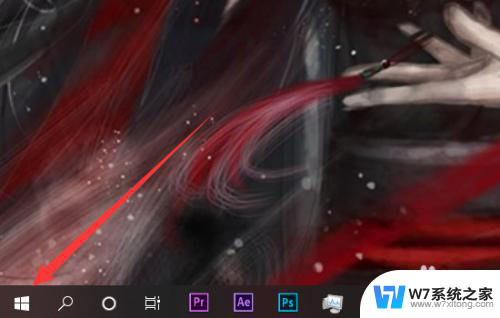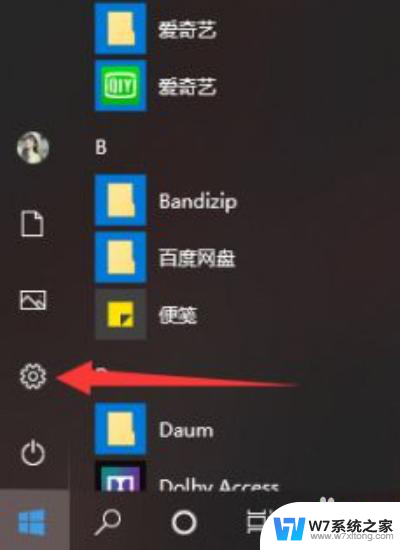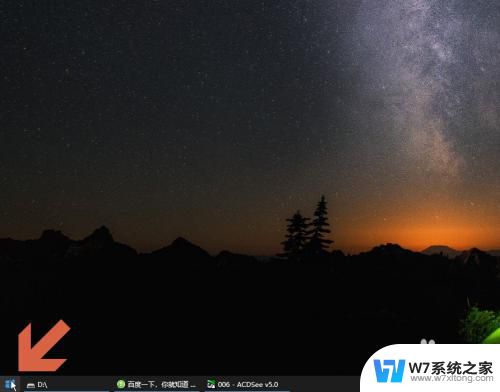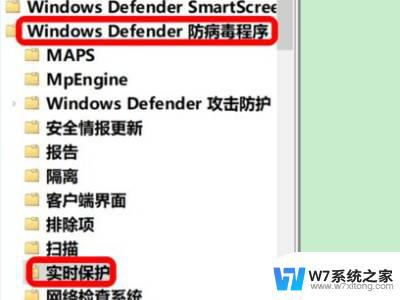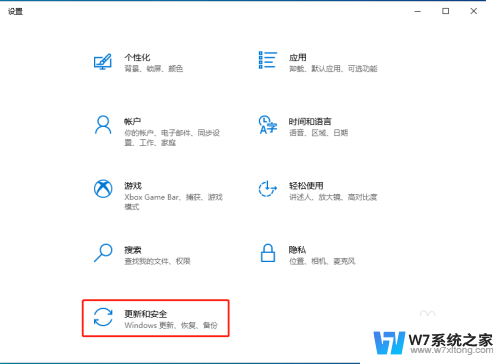win10安全防护中心 win10安全防护中心关闭教程详解
更新时间:2024-09-09 13:08:05作者:jiang
Win10安全防护中心是Windows系统的一项重要功能,它可以帮助用户保护计算机免受恶意软件和网络攻击的威胁,有时候用户可能需要关闭这个功能,不过关闭安全防护中心并不是一件容易的事情。在本教程中,我们将详细介绍如何关闭Win10安全防护中心,以帮助用户更好地管理自己的系统安全。
win10怎样关闭安全防护中心?1、首先我们使用“win+r”快捷键打开运行,输入“services.msc”,回车确定。
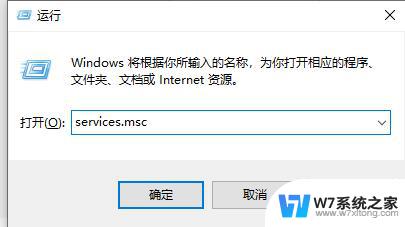
2、然后在弹出的服务窗口中找到“security center”,双击打开。
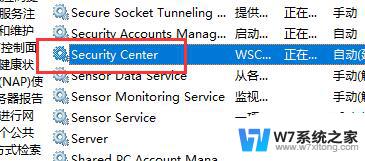
3、将启动类型设置为“禁用”,然后点击下方“停用”
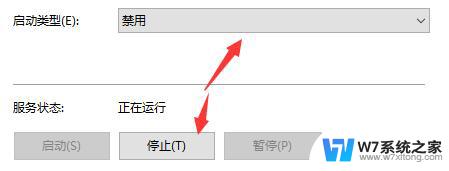
4、然后点击“确定”就可以关闭了。
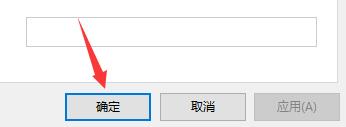
5、在我们操作完需要的操作后,记得回到这里。将安全防护中心打开,以此保护我们的电脑。
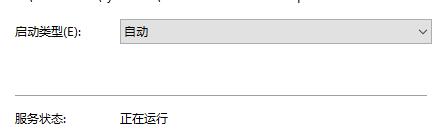
以上是win10安全防护中心的所有内容,如果您遇到类似问题,可以参考本文中介绍的步骤来修复,希望这对大家有所帮助。